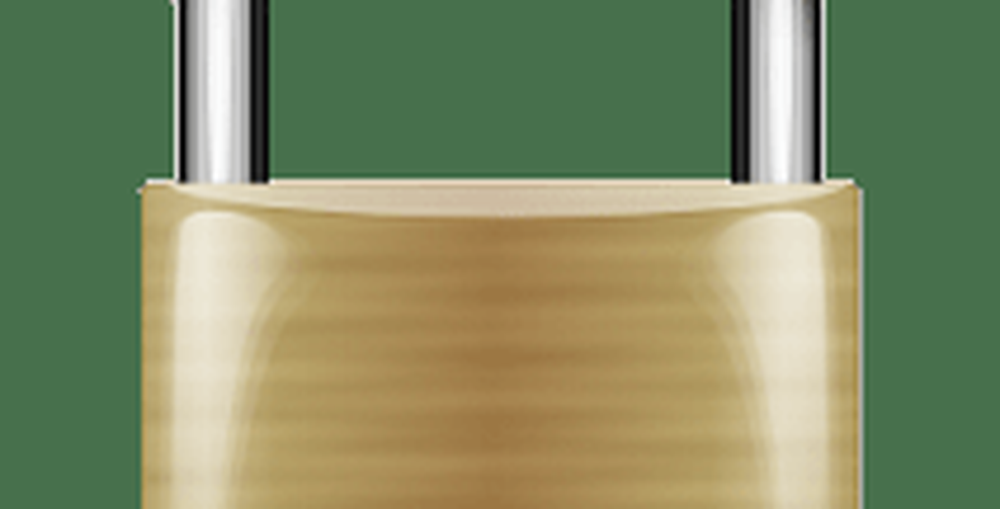Slik Passord Beskytt en Outlook PST-fil

I Outlook 2010 klikker du på kategorien Fil og deretter Kontoinnstillinger.

Deretter klikker du kategorien Datafiler. Marker deretter kontoen du vil beskytte. Klikk på Innstillinger.
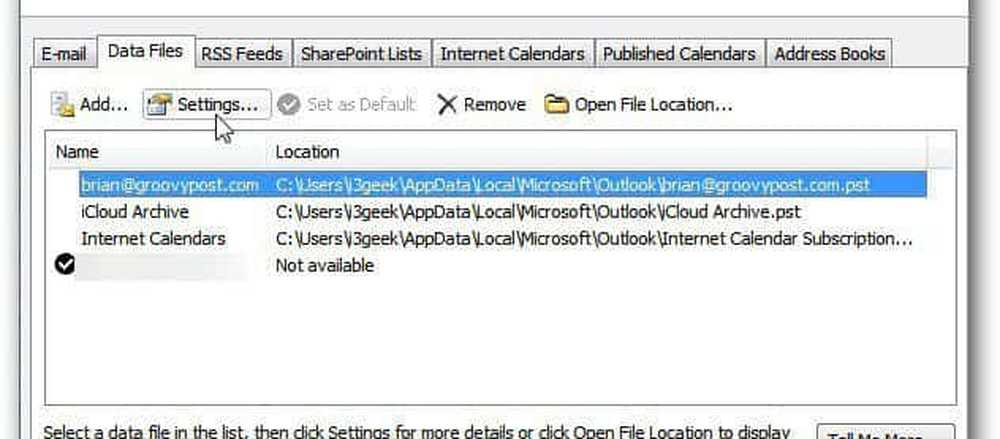
Skjermbildet Outlook Data File åpnes. Klikk på Endre passord.
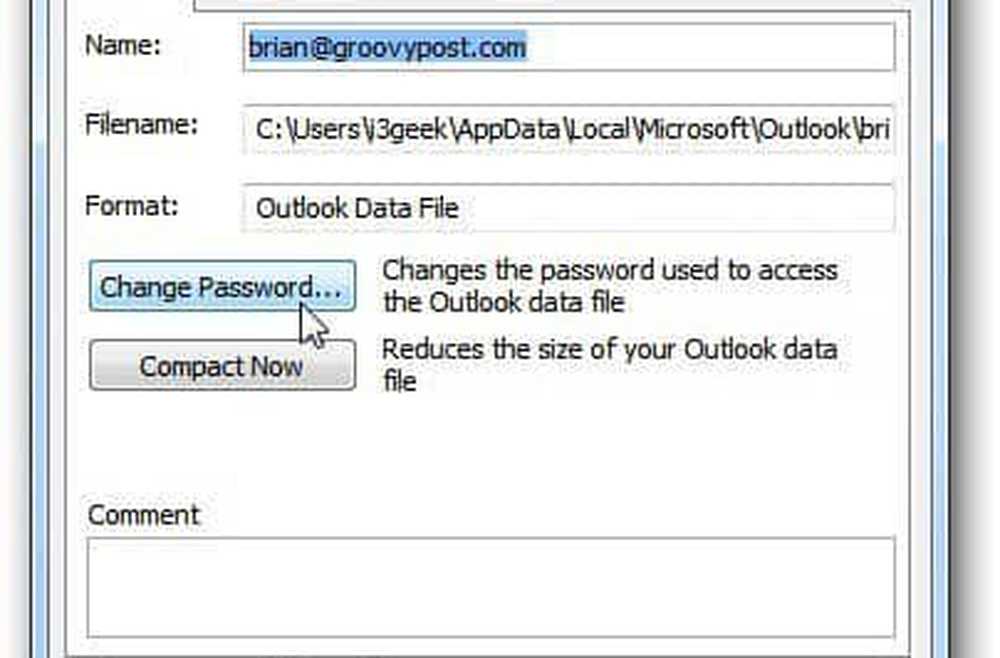
Skriv inn et sterkt passord to ganger. De kan være opptil 15 tegn i lengde og inneholde symboler og tall. Siden dette er en delt datamaskin, ikke sjekk alternativet for å lagre passordet. Klikk på OK og lukk ut av de gjenværende åpne skjermbildene.
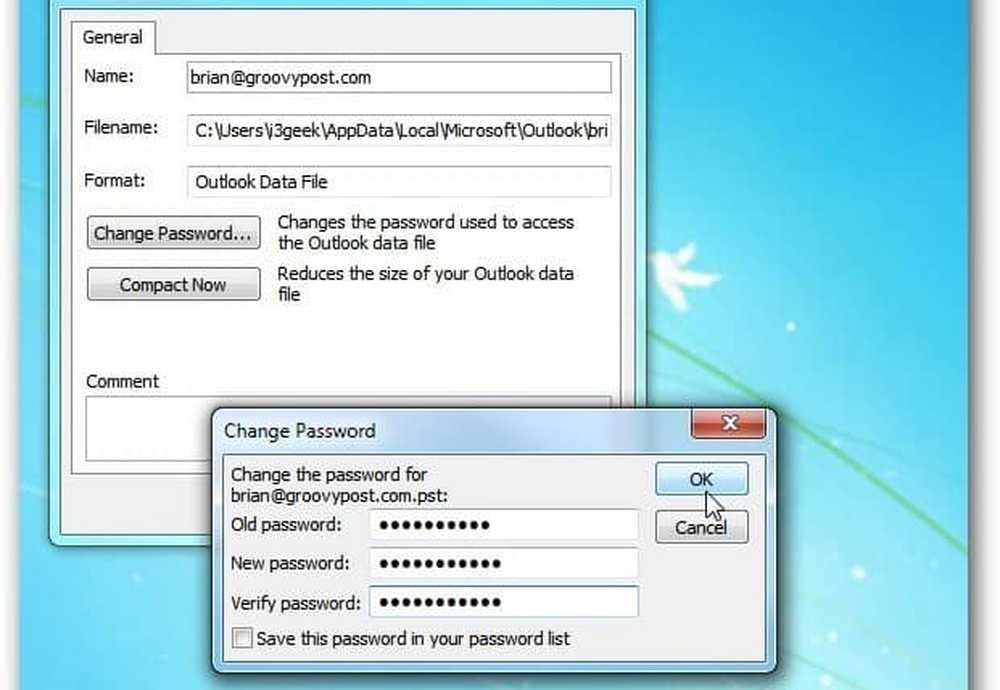
Start Outlook på nytt, og du må skrive inn passordet du nettopp opprettet for å bruke den kontoen.
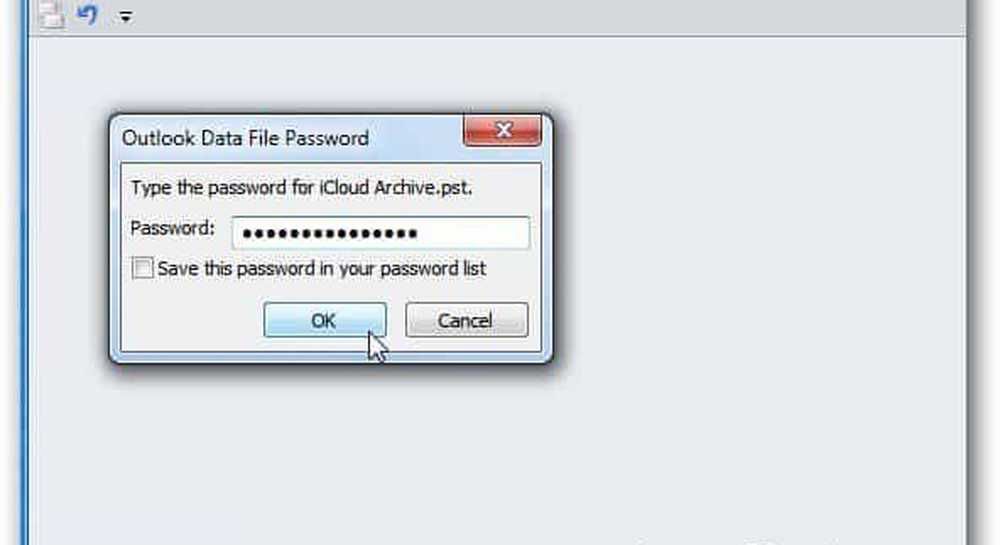
Hvis en bruker klikker Avbryt, åpnes Outlook, men de vil ikke kunne få tilgang til kontoen du beskyttet uten passordet.

Du kan også gjøre dette i Outlook 2003 og 2007. For å komme til Outlook-datafilen, gå til File >> Data File Management.
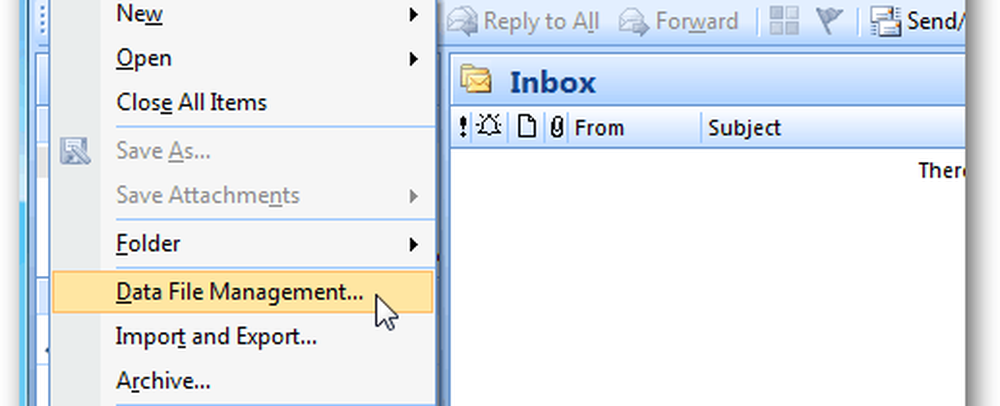
Sett deretter eller endre passordet på PST-datafilen ved å følge trinnene ovenfor.

Hvis du ikke vil ha noen du deler en PC med snoop i e-posten din, opprett et passord for det. Det viktigste å huske er å ikke sjekke for å lagre passordet.
Hvis du virkelig vil sørge for at dataene dine er beskyttet, må du opprette individuelle brukerkontoer som en god praksis.